Importação em Massa de Utilizadores
Um Parceiro Mitel ou um Administrador de Conta pode adicionar utilizadores em massa a uma conta de cliente no Mitel Administration utilizando a funcionalidade de importação em massa. Isto elimina a necessidade de um Parceiro ou Administrador de Conta adicionar utilizadores ao portal um de cada vez. Só precisam de inserir os detalhes de cada utilizador no modelo de folha de cálculo fornecido e com o clique de um botão, estes utilizadores serão adicionados à conta do cliente.
-
Expanda a Gestão de Utilizadores no menu de navegação do lado esquerdo e clique em Utilizadores.
-
Clique no ícone
 . E clique em Importar Utilizadores, o painel Importar Utilizadores abre-se.
. E clique em Importar Utilizadores, o painel Importar Utilizadores abre-se.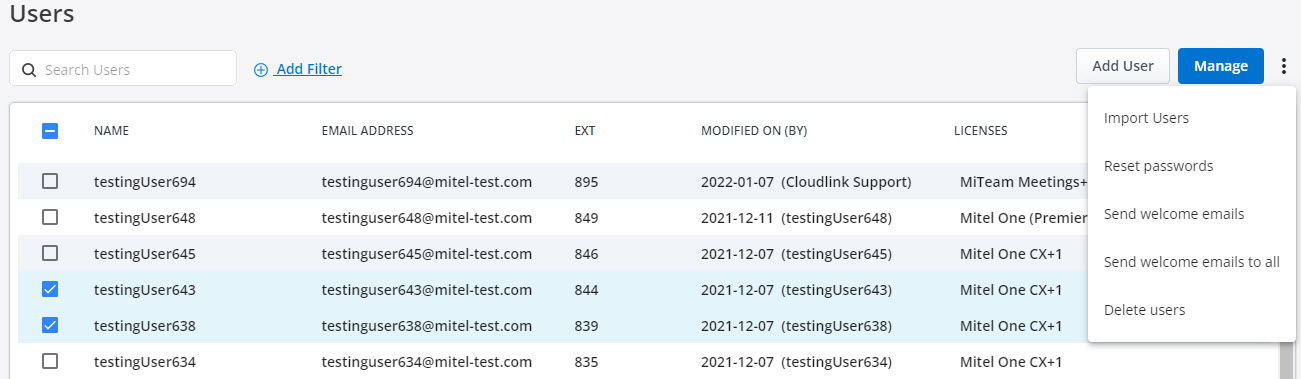
-
Clique na hiperligação do modelo de folha de cálculo. Consulte o Modelo de Folha de Cálculo para obter detalhes sobre o preenchimento da folha de cálculo.
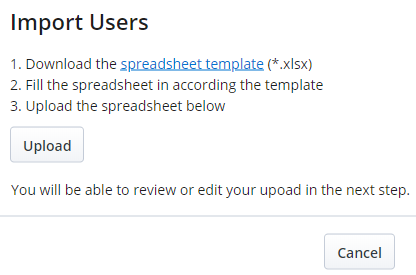
-
Guarde a folha de cálculo após a atualização e regresse ao Mitel Administration.
-
Se o pop-up Importar Utilizadores ainda estiver aberto, clique em Carregar. Em alternativa,
-
Volte para a página Utilizadores da conta do cliente e clique em Carregar no painel Importar Utilizadores.
Modelo de folha de cálculo
Uma folha de cálculo com os campos nos quais os detalhes do utilizador devem ser inseridos é transferida para a localização predefinida de transferência do seu sistema. Utilizando o Microsoft Excel, introduza os dados do utilizador nos campos relevantes da folha de cálculo.
Uma folha de cálculo com os campos nos quais os detalhes do utilizador devem ser inseridos é transferida para a localização predefinida de transferência do seu sistema. Utilizando o Microsoft Excel, introduza os dados do utilizador nos campos relevantes da folha de cálculo.
A folha de cálculo contém os campos PRIMEIRO NOME, APELIDO, NOME, EMAIL e FUNÇÃO.
- Deve introduzir os detalhes em pelo menos um dos campos entre PRIMEIRO NOME, APELIDO e NOME
- Deve inserir um endereço de e-mail válido para o utilizador no campo E-MAIL. Certifique-se de que não introduz:
- um endereço de e-mail já atribuído a um utilizador existente na conta do cliente
- o mesmo endereço de e-mail para diferentes utilizadores na folha de cálculo
- Deve introduzir uma função de utilizador no campo FUNÇÃO. As funções de utilizador disponíveis são Utilizador e Administrador de Conta. Se não introduzir uma função de utilizador, a função predefinida Utilizador é atribuída a esse utilizador.
-
Guarde a folha de cálculo.
Volte para a página Utilizadores da conta de cliente e clique em Carregar no painel Importar Utilizadores. Uma janela é aberta. Navegue até o local onde a folha de cálculo está guardada, selecione a folha de cálculo e clique em Abrir. Uma janela de Pré-Visualização abre-se.
A janela de Pré-visualização resume os detalhes do utilizador que inseriu. A coluna ESTADO para um utilizador mostrará um ícone de erro ( ![]() ) se houver um erro nos detalhes que introduziu. Pode proceder para adicionar utilizadores à conta do cliente ao clicar no botão Carregar. No entanto, se prosseguir para adicionar utilizadores quando o ESTADO apresenta o ícone de erro:
) se houver um erro nos detalhes que introduziu. Pode proceder para adicionar utilizadores à conta do cliente ao clicar no botão Carregar. No entanto, se prosseguir para adicionar utilizadores quando o ESTADO apresenta o ícone de erro:
- Os utilizadores sem erros nos detalhes do utilizador são adicionados à conta do cliente e serão removidos da janela de Pré-Visualização.
- Os utilizadores com erros nos detalhes do utilizador não serão adicionados à conta do cliente. Eles continuarão a permanecer na janela de Pré-Visualização até que faça as correções necessárias e as adicione à conta do cliente ou as elimine.
Clique nos campos que têm erros e faça as correções necessárias. Se não houver erros nos detalhes do utilizador, uma etiqueta na parte superior da janela de Pré-Visualização apresenta Nenhum erro encontrado.
Na janela de Pré-Visualização, também pode:
- alterar a função de utilizador ao clicar na seta para baixo ao lado da função de utilizador e selecionando uma função de utilizador a partir do menu suspenso
- eliminar um utilizador ao clicar no ícone

- adicione um utilizador ao clicar em Adicionar Linha e introduzindo os detalhes de utilizador necessários.
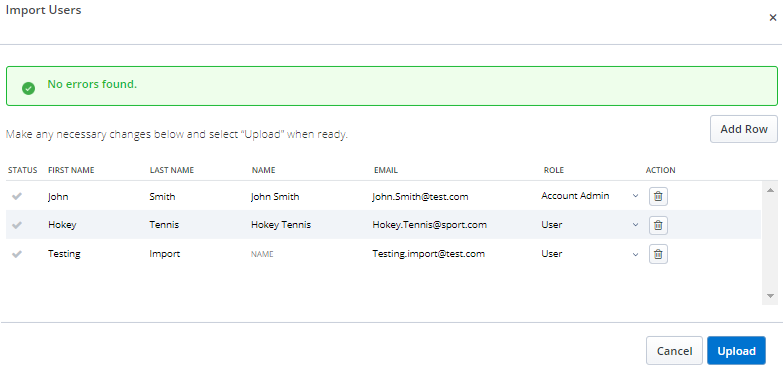
Após fazer todas as correções e modificações necessárias, clique em Carregar para adicionar os utilizadores à Consola de Contas. Os utilizadores serão agora listados na página Utilizadores da Consola de Contas. Se clicar em Cancelar, a operação de importação em massa é cancelada.
Depois de adicionar utilizadores em massa a uma conta de utilizador, tem de enviar emails de Boas-vindas aos utilizadores registados e iniciar a sessão nas várias aplicações CloudLink. Para enviar o e-mail de Boas-vindas, faça o seguinte:
- Na página Utilizadores, selecione a caixa de verificação associada ao utilizador para o qual quer enviar o e-mail de Boas-vindas.
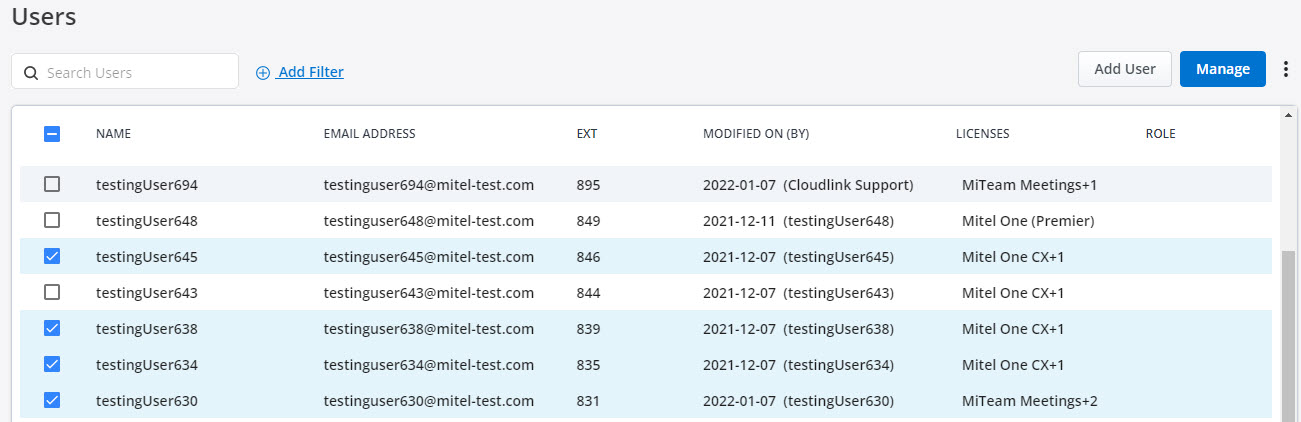
- Clique no ícone
 e, no painel que abre, clique em Enviar e-mails de boas-vindas.
e, no painel que abre, clique em Enviar e-mails de boas-vindas.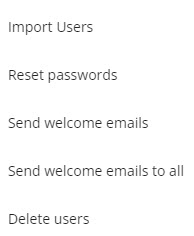
Um e-mail de Boas-vindas é enviado aos utilizadores selecionados.